WPS2019软件中如何对表格添加箭头图形
1、 打开WPS2019软件,鼠标左键单击菜单【打开】,如下图所示。

2、 接着,打开创建好的表格,如下图所示。

3、 然后,鼠标左键单击【图形列表】,选择直线箭头图形,如下图所示。
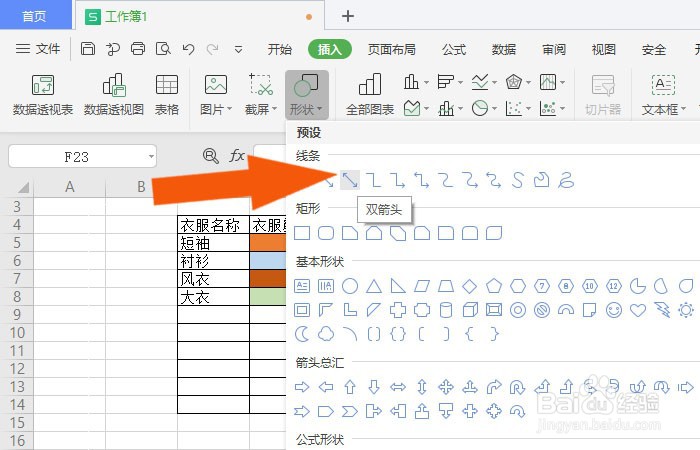
4、 接着,在表格中绘制出箭头图形,如下图所示。

5、 然后,在表格中,选择箭头图形移动到表格的单元格中,如下图所示。

6、 接着,鼠标左键单击【图形列表】,选择曲线箭头图形,如下图所示。

7、 最后,在表格中把曲线箭头和直线箭头连接,如下图所示。通过这样的操作和步骤,就学会在WPS2019软件中对表格添加箭头图形了。

声明:本网站引用、摘录或转载内容仅供网站访问者交流或参考,不代表本站立场,如存在版权或非法内容,请联系站长删除,联系邮箱:site.kefu@qq.com。
阅读量:173
阅读量:107
阅读量:37
阅读量:179
阅读量:141